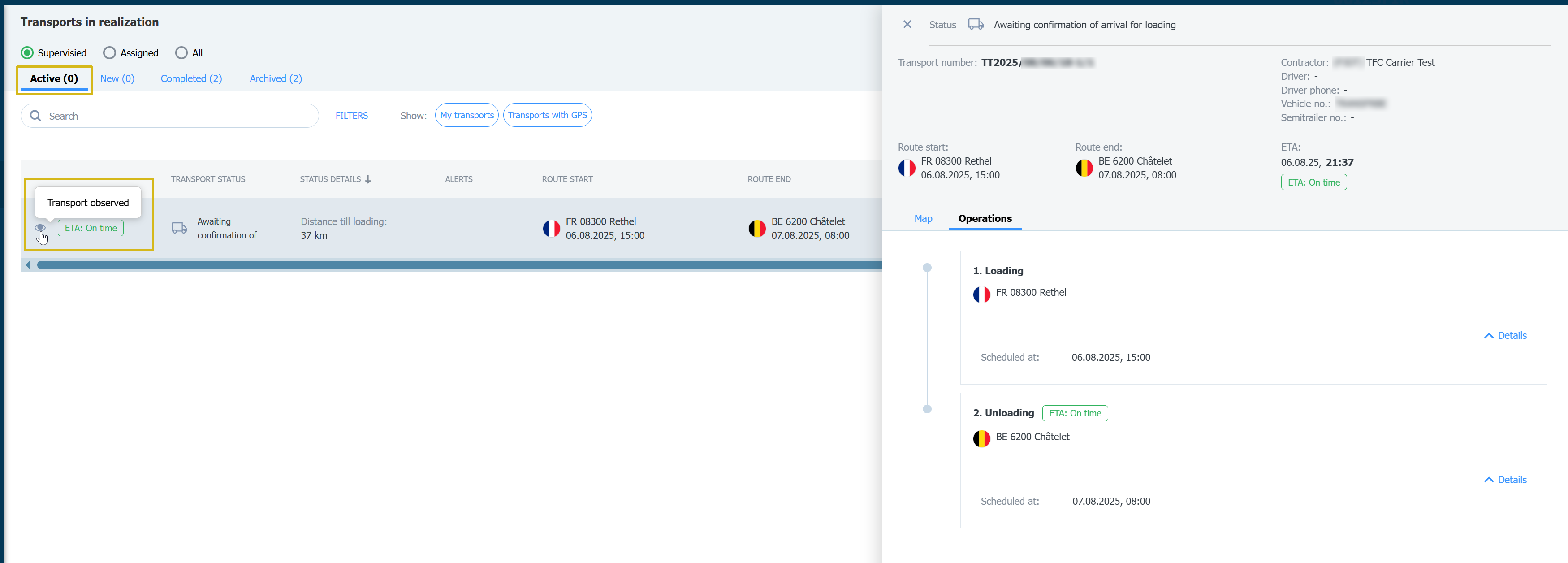Başlarken
Yetkilendirme Süreci
Trans.eu Platformu Yönetmeliği
TFC/TFF ve CargoON'a erişim nasıl sipariş edilir
Temel bilgiler
Şirket hesabı
Çalışan hesapları
Hesaba giriş
TransID
Forwarderler için modüllere genel bakış
Taşıyıcılar için modüllere genel bakış
Üreticiler için modüllere genel bakış
Mesajlaşma
Messenger işlevleri
Messenger ayarları
Messenger'daki iletişim grupları
(CargoOn) Göndericinin Messenger'daki teklifleri müzakere etmesi ve kabul etmesi
Nakliyatçılar tarafından Messenger'daki tekliflerin görüşülmesi ve kabulü
Sohbet penceresinden iletişim kuranın borç borsasında olduğuna dair bilgiler
Konuşma Arşivi
Karar paneli
Navlunlar
Gönderilen yüklerin yönetimi
Yük Arşivi
Navlun için ödeme dönemi belirleme
CSV dosyasından yüklerin içe aktarılması
Navlun Şablonları
Çoklu nakliye - işlevin yüklenici tarafından gerçekleştirilmesi
Çoklu yük - işlevin taşıyıcı tarafından gerçekleştirilmesi
Navlun hesaplaşma biçimleri
Yüklerde toplu işlemler
Sınırlı Miktarda Yük Teklifi
Toplu malzemeler için yük teklifi oluşturma
Navlun müzakerelerinin yönetimi - sipariş veren
Hızlı Veri Girişi - otomatik navlun oluşturma nasıl kullanılır
Yük Borsası
Navlun teklifi nasıl eklenir?
Navlun tekliflerini silme
Yük Borsasında Teklif Arama
Yük tekliflerini filtreleme
Filtreleri Düzenleme
Haritada navlun tekliflerini arayın
Yük borsasında maliyet hesaplaması
İşbirliğine girmeden önce uyarılar
Borsadaki açılır menü
Özel bir borsadan alınan teklifler
Forwarderler İçin Özel yük Borsası
İnsani yardım
Direk Teklifler - Nakliyeci
Özel Borsa'ya CSV dosyası ile davetler
Gümrükleme noktalarındaki işlemler
Seçilen kullanıcılardan gelen doğrudan teklifleri engelle
İşlemlerin sonuçlandırılması - Nakliyeci
İşlemlerin tamamlanması - tedarikçi
Araç Borsası
Araç teklifi ekleme
Bir araç teklifini silme
Araç teklifleri aramak
Rota maliyetlerinin hesaplanması
Araç teklifine bir irtibat kişisi ekleme
Araç Borsasının Ek İşlevleri
Kontrol Paneli ve Widget'lar
Kontrol paneli - temel bilgiler
Widget'lar - temel bilgiler
Derecelendirilmemiş işlemler widget'ı
Olumsuz Derecelendirmeler
Widget - Değerlendirmeler
TransRisk Widget
Şeffaflık Oranı Widgeti
Aktif Teklifler Widgeti
Yayınlama verimliliği yöntemi widget'ı
Devam eden navlunlar widget'i
En yaygın yol tarifi widget
Kaçırılan fırsatlar widget'ı
Tek taraflı işlem onayı widget'ı
Performans seviyesi widget'ı
Bütçe genel bakış widget'ı
Yanıtlar widget'ı
TransBarometer widgeti
Kabul edilen navlunlar widget'i
Tahmini varış zamanı widget'i
Program widget'ını yükleme/boşaltma
Sipariş hunisi widget'ı
En aktif taşıyıcı widget'ı
En İyi Nakliyeci Widgeti
Dakiklik oranı widget'ı
Widget - Siparişlerde değişiklikler
TransInfo Widget
Yasaklar Widget'ı
Sınır Trafiği Widget'ı
Dizel yakıt fiyatları widget'ı
Euro Döviz Çevirici Widget
Etkinliklerim widget'ı
SDR hesap makinesi widget'ı
Trans alert widget'ı
Dock Scheduler Depo Doluluk Widgeti
Dock Scheduler - Depo doluluk düzeyi widget'ı
Dock Scheduler - Günlük Durum Widget
Dock Scheduler - Ortalama çalışma süresi widget'ı
Dock Scheduler - Gecikme tipleti widgeti
Dock Scheduler - Depo kullanımı widget'ı
Gerçekleşen taşımalar
FAQ - Visibility Monitoring
Gerçekleşen taşımalar modülündeki işlevleri ve kullanımı
Müşteri olarak izleme özelliğiyle nakliye işlemlerinin yürütülmesi
Yüklenici Olarak Navlun İzleme
Nakliye ve siparişin müşteri olarak izlenmesi
Yüklenici olarak izleme özelliğiyle navlun ve siparişin yönetimi
Harita görünümü
Taşıyıcılar için rozetler
Bildirimler ve olaylar paneli
Gerçekleşen taşımalar modülünde nakliye rezervasyonlarının yönetimi
Gerçekleşen Taşımalar modülünde ayarlar
İzleme paylaşımı
Siparişler
Yeni bir sipariş oluşturun
Siparişleri sipariş veren olarak işleme alma
Yüklenici olarak siparişlerin işlenmesi
Ayarlar ve Sipariş şablonu
Sipariş arşiv modülü
Sipariş şartlarını göndermeden önce giriş uygulama verileri için talebin otomasyonu
Yüklenici olarak, kabul edildikten sonra sipariş düzenlemelerini değiştirme
Taşıyıcı tarafından kabul edildikten sonra sipariş düzenlemelerini değiştirme
Ekler ekleme ve doğrulama
Haritalar
Harita üzerinde rota oluşturma ve filtreleme tekliflerini görüntüleme
Harita üzerindeki yol kısıtlamalarını görüntülemek
Programlar
Depo Yönetimi
Depoda Dock Yönetimi
Zaman Aralığı Yönetimi
Rezervasyon Yönetimi
Rezervasyon şablonları
Rezervasyon blokları
Rezervasyonlardaki ve zaman aralıklarındaki eklerin gönderici tarafından işlenmesi
Rezervasyon sırasında ağırlıkların sağlanması
Platform dışından bir kullanıcı ile zaman aralığını paylaşmak
Depo Sorumluları için rezervasyon klavuzu
Güvenlik Görevlisi için rezervasyon kılavuzu
Rezervasyon Sürecinde Depo Görevlisi ve Güvenlik Görevlisi Rolleri
Zaman aralıklarının ve rezervasyonların içe aktarılması
Rezervasyonlar
Alınan rezervasyonlar ve zaman dilimleri
Loads4DRIVER'da rezervasyon - sürücü için talimatlar
Rezervasyon modülündeki çalışan rolleri
Sözleşmeliler
Tedarikçiler modülünün işlevleri
Tedarikçiler modülü
Bir şirketi işbirliğine davet edin
Tedarikci grupları oluşturmak
Bir tedarikçi yüklenici ile işbirliğini askıya alma imkanı
Sabit Güzergahlar
Sabit rota modüllerinin işlevleri
Taşıyıcılarla olan sabit rotalar
Sabit rota fiyatı/oran ayarları
Dengeleme türleri
Sabit rota yönetimi
Sabit bir rotaya navlun teklifinin yayınlanması
(TFC) Nakliyecilerle sabit rotalar
Ek ücret şablonları
Yakıt ek ücreti
Hafta içi ek ücreti
Paletler döviz ek gideri
Ek işlem noktası ek masrafı
Otomasyon kuralları
(CargoON) Otomatik Kuralları
Otomasyon kuralı ekleme
Yükün yayınlanması ve bir kural kullanarak taşıyıcıların aranması
Otomatik Kural Ayarları
Filo
İş Zekası Raporları
Raporlar - genel bilgiler
Yüklere Genel Bakış raporu
Performans Raporu
Tür ve etkinlik raporu
Taşıyıcı faaliyet raporu
Navlun listesi raporu
Karşılaştırma raporu
Yönetim Raporları
Raporlar - Tasarruf Yönetimi
Müzakere Raporu
Tam Zamanında (OTIF) raporu
Sipariş listesi Raporu
Rapor - Taşıyıcı Zamanında (Rıhtım Planlayıcısı)
Operasyon zaman çizelgesi raporu (Rıhtım Zamanlayıcısı)
Rapor - Warehouse Utility (Dock Scheduler)
Rapor - Time slots (Dock Scheduler)
Değerlendirmeler
Derecelendirmeler ve Referanslar modülünün işlevleri
Verilen puanlar
Mevcut teklif satırındaki derecelendirme listesi
Ödeme durumları
Alınan puanlar
Referanslar
Referans talebi gönderme
Derecelendirmeler hakkında SSS
Finansal hizmetler
Ek ayarlar
Trans.eu Platformu bildirimleri ve sesleri
Platform dilinin değiştirilmesi
Adres defteri
Bir öneri veya sorun bildirin
TransRisk
TfC TransRisk - Bağımsız güvenilirlik göstergesi
TfF TransRisk - Bağımsız güvenilirlik göstergesi
(CargoOn) TransRisk - Bağımsız güvenilirlik göstergesi
Body
mobil uygulama
Uygulamanın yüklenmesi ve indirilmesi Loads2Go
Loads2GO'da navlun teklifleri aramak
Loads2GO'da araç teklifleri aramak
Loads2GO'da navlun tekliflerinin filtrelenmesi
(TFC - Taşıyıcı) Loads2GO'da teklifin müzakere edilmesi ve kabulü
(CargoOn) Loads2Go'da teklifin görüşülmesi ve kabul edilmesi
Loads2GO'da bir araç teklifi ekleme
Loads2Go`da araç tekliflerim
Loads2GO'da Messenger
Loads2Go'daki Bildirimler
Loads2Go'da profil düzenleme
You are here All Categories > Gerçekleşen taşımalar > İzleme paylaşımı
İzleme paylaşımı
 Updated 21/11/25
by
Ania
Updated 21/11/25
by
Ania
Bu özelliği kim kullanabilir? Fonksiyon, CargoON ürün grubu kullanıcıları ve forwarderlar (TFF - Trans for Forwarders) için mevcuttur. |
Bu makalede şunları öğreneceksiniz:
- izleme paylaşım ayarlarının nasıl yapılandırılacağı
- izlemenin nasıl paylaşılacağı
Otomatik izleme paylaşımının yapılandırılması
Adres defterine yeni bir adres ekleyin veya mevcut bir adresi düzenleyin. Bu sayede sistem, ilgili taşımayı gerçekleştiren araçtan ilk konum geldiğinde otomatik olarak bir izleme bağlantısı gönderecektir.
- Platformda avatar simgesine (fotoğraf veya baş harfler) tıklayın.
- Listeden - Şirketim'i seçin.
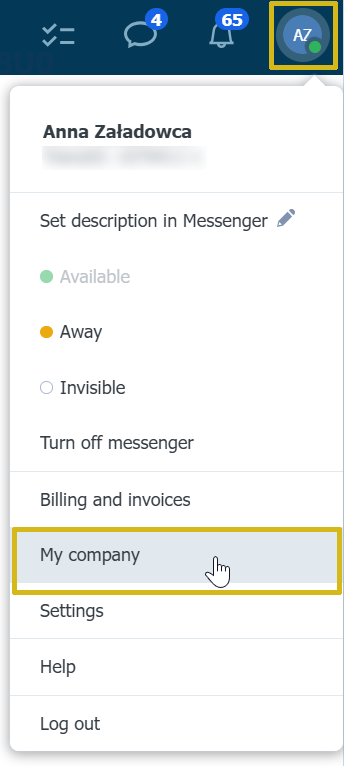
- Adres Defteri sekmesine gidin.
- Yeni adres ekle düğmesine tıklayın.

- Formu doldurun. E-posta adresi girildikten sonra İzleme Paylaşımı seçeneği otomatik olarak etkinleştirilecektir.
- Değişiklikleri kaydedin.
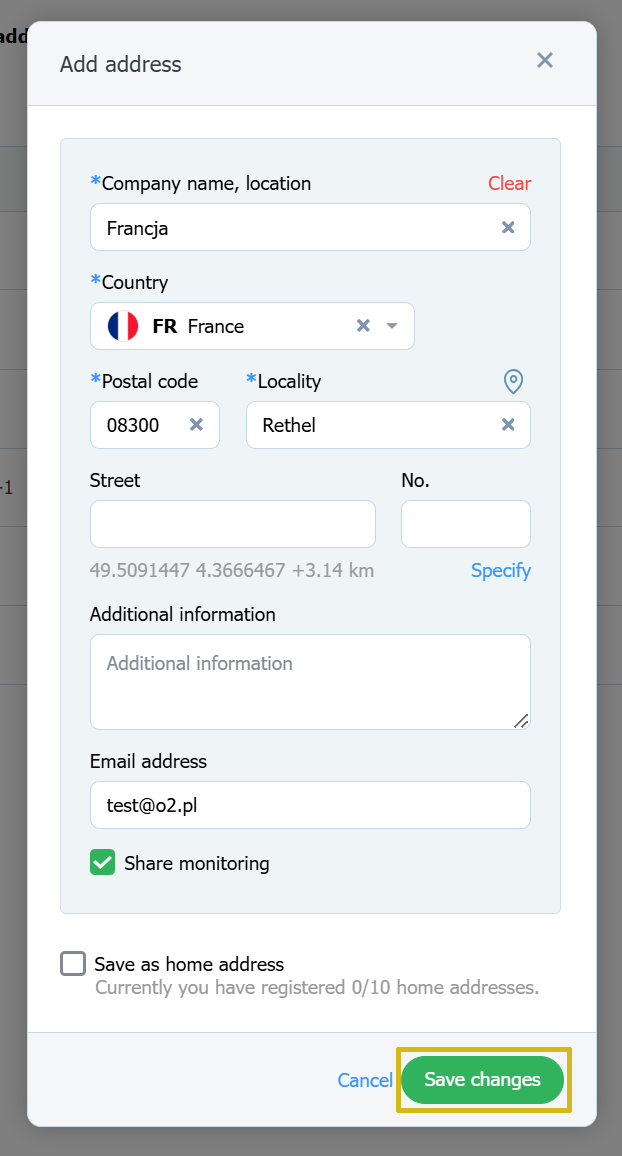
- Değişiklik yapmak istiyorsanız, listeden adresi seçin, ardından üç nokta seçeneğine tıklayın ve Düzenle'yi seçin. Değişiklikleri yapın ve kaydedin.
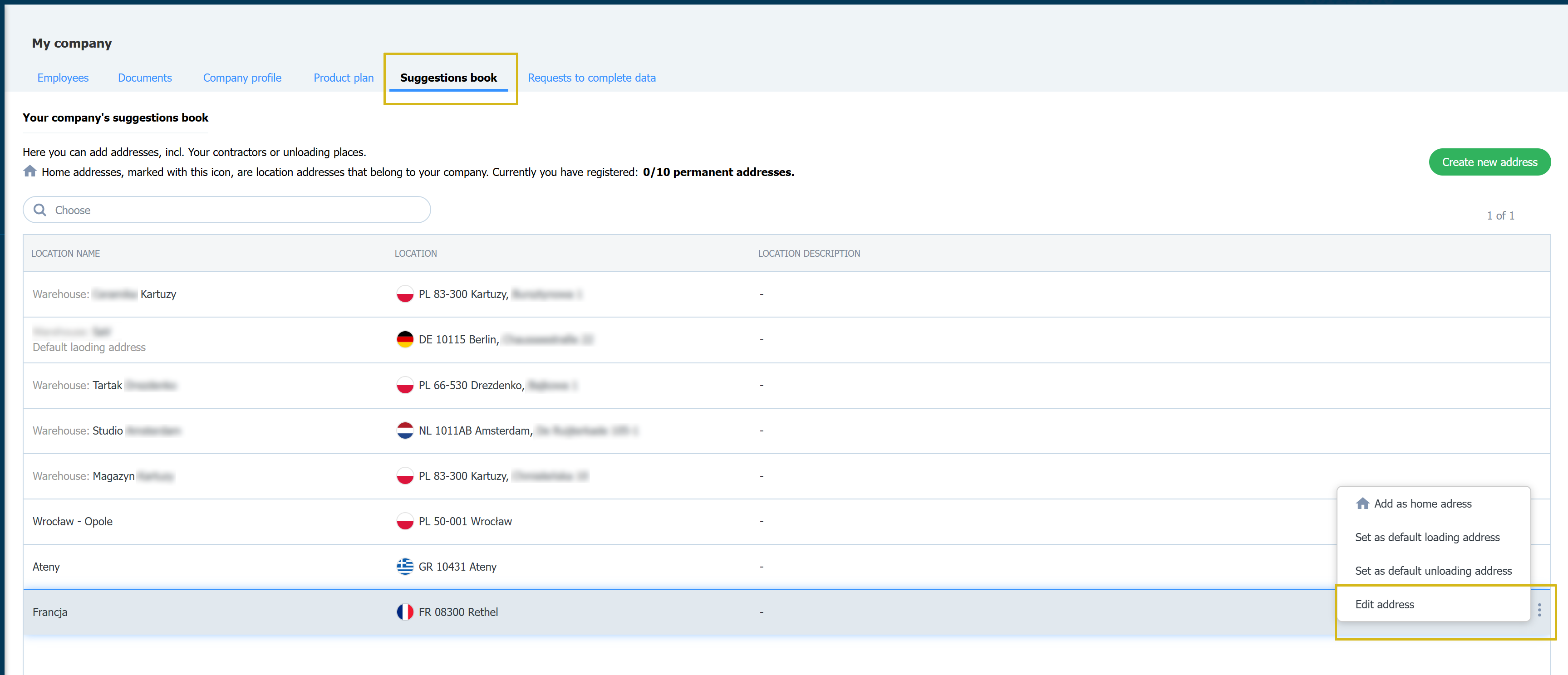
Paylaşım ayarları
Ayarları yapılandırın, alıcılarınıza hangi bilgileri paylaşmak istediğinizi seçin.
- Platformda avatar simgesine (fotoğraf veya baş harfler) tıklayın.
- Listeden - Ayarlar'ı seçin.
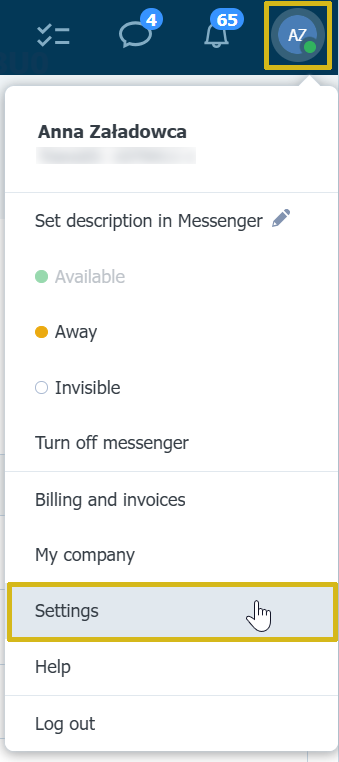
- Gerçekleştirilen Taşıma modülü için ayarları listeden seçin ve Başkalarıyla Paylaş sekmesine gidin.- Paylaşmak istediğiniz bilgileri seçin.
- Kaydırıcıyı kullanarak belirli bir durumu etkinleştirin veya devre dışı bırakın.
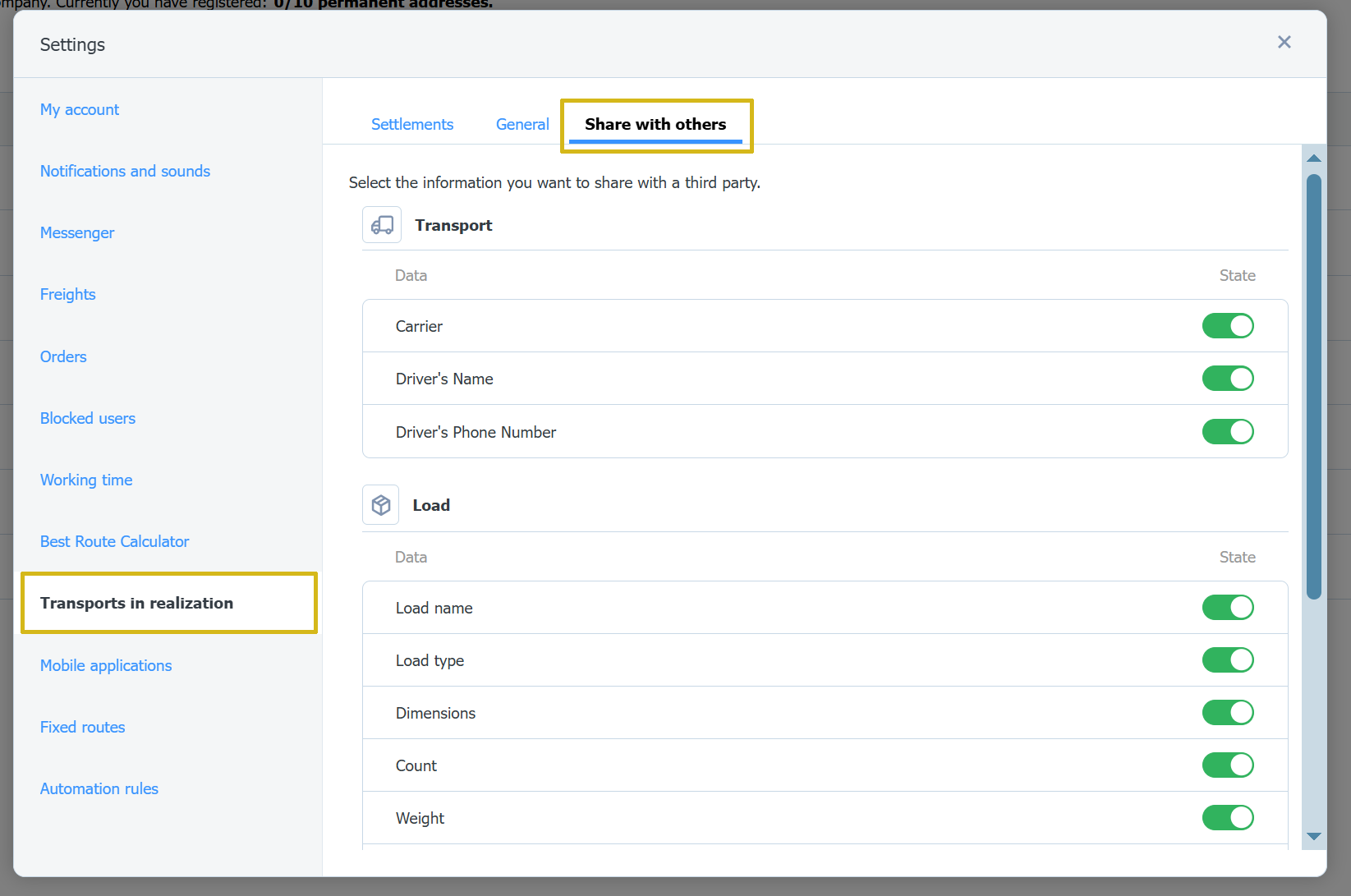
Taşıma düzeyinden manuel izleme paylaşımı
Taşımayı paylaşmak için:
- Menüden Gerçekleşen taşımalar modülünü seçin.
- Aktif sekmesine gidin.
- Paylaşmak istediğiniz taşımayı listeden seçin.
- Taşıma detayları penceresinde Daha Fazla düğmesini seçin ve ardından taşıma paylaşımı seçeneğini seçin.

- E-posta adresi girin, rolü belirtin ve görünürlük aralığını seçin.
- Gönder düğmesi ile onaylayın.
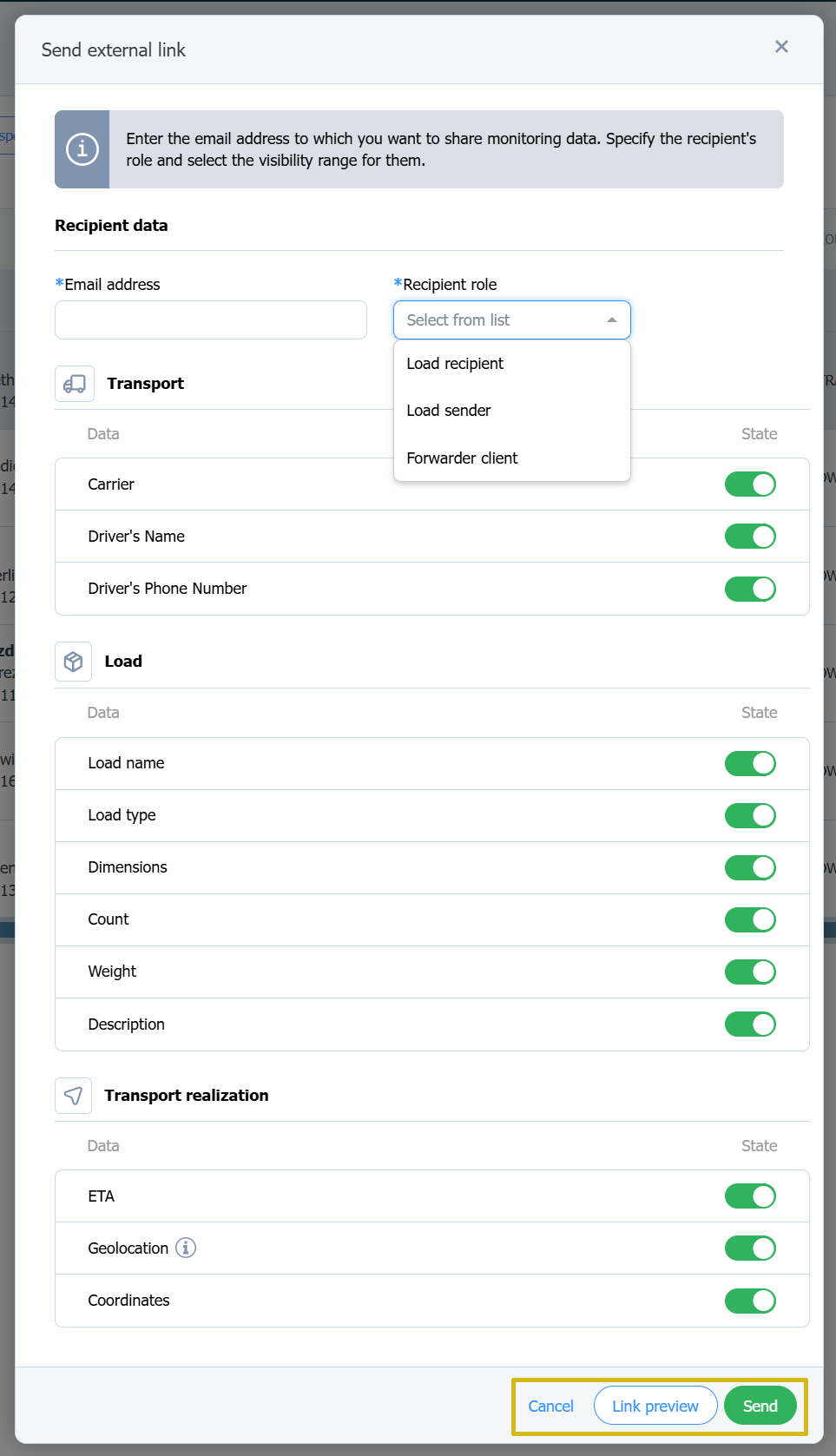
- Paylaşacağınız bilgilerin nasıl sunulacağını Bağlantı önizleme düğmesi ile kontrol edebilirsiniz.
Paylaşılan taşımaların yönetimi
Paylaşılan taşımaları yönetebilirsiniz, bunu yapmak için aşağıdaki adımları izleyin:
- Gerçekleşen taşımalar modülünde, değiştirmek istediğiniz taşımayı seçin.
- Teklif detayları penceresinde Daha Fazla düğmesine tıklayın.
- Paylaşılan taşımaları yönet seçeneğini listeden seçin.

- Adresi seçin ve x işareti ile belirli bir adres için erişimi kaldırabilirsiniz.
- Kararınızı Erişimi kaldır düğmesi ile onaylayın.
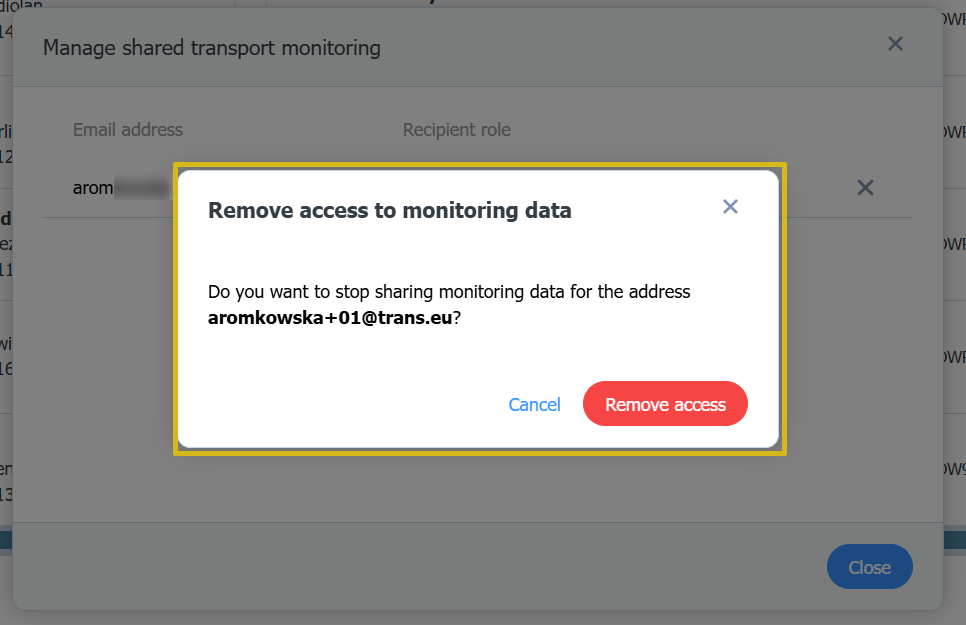
Paylaşılan izlemenin alıcıya görünürlüğü
Görünürlük kapsamına bağlı olarak, bilgi alıcısı belirli bilgileri görecektir.
- Platformda hesabı olmayan alıcı:
- Bir e-posta alacak
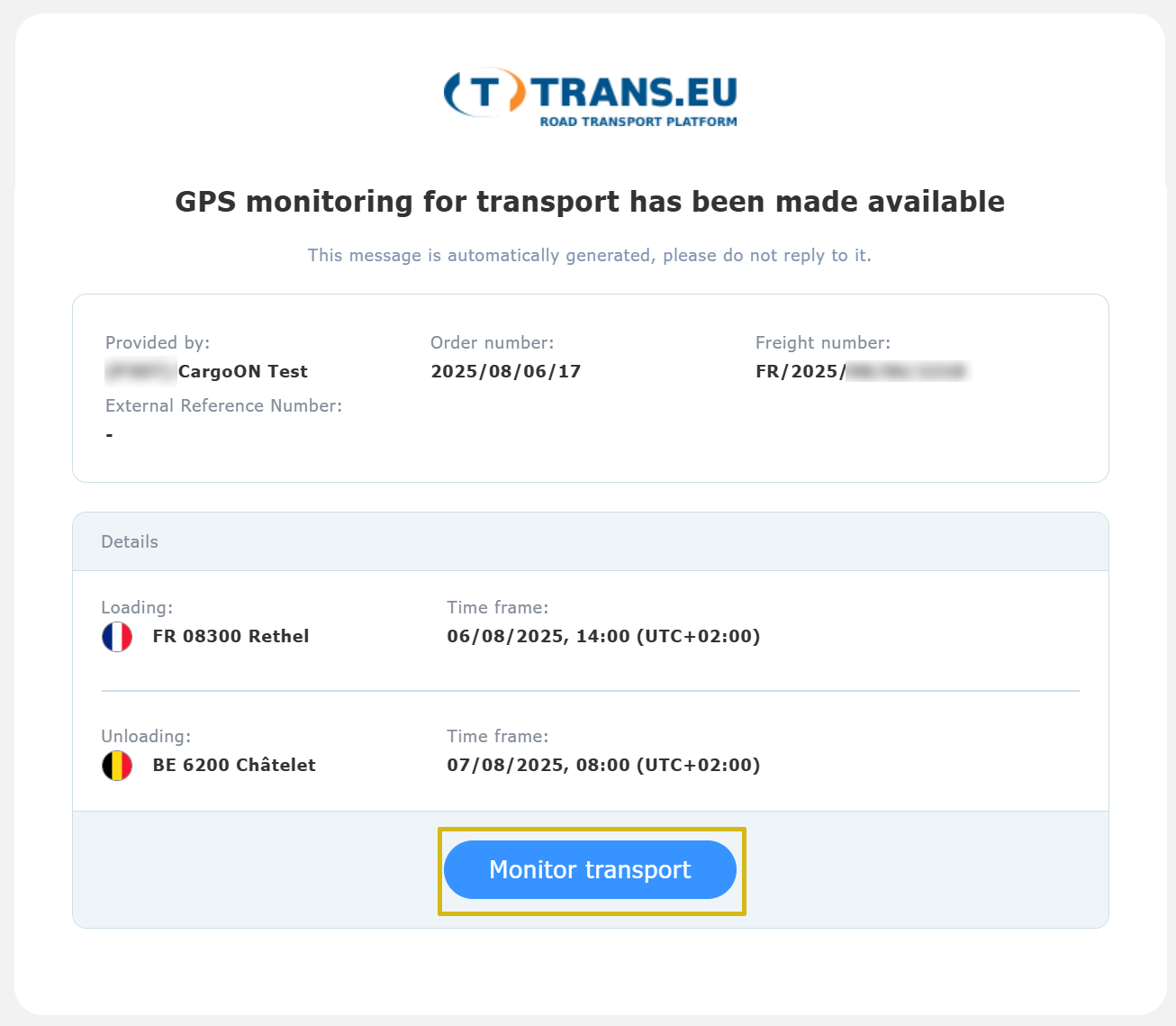
- Taşımayı İzle düğmesi (bağlantı) ile, taşımayı görüntülemesine ve bilgileri gerçek zamanlı olarak takip etmesine olanak tanıyan bir sayfaya yönlendirilecektir.
- Taşıma verileri
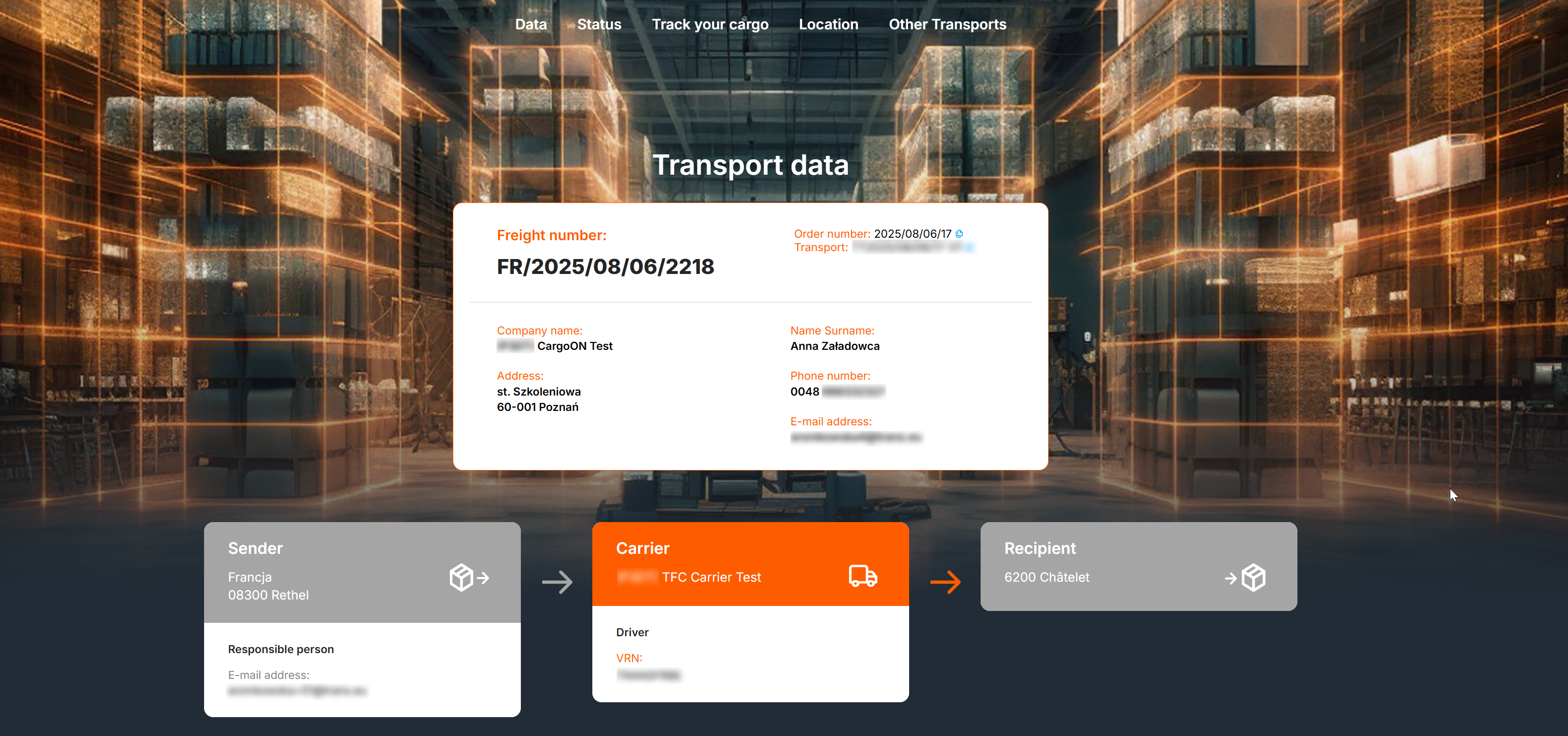
- Durum
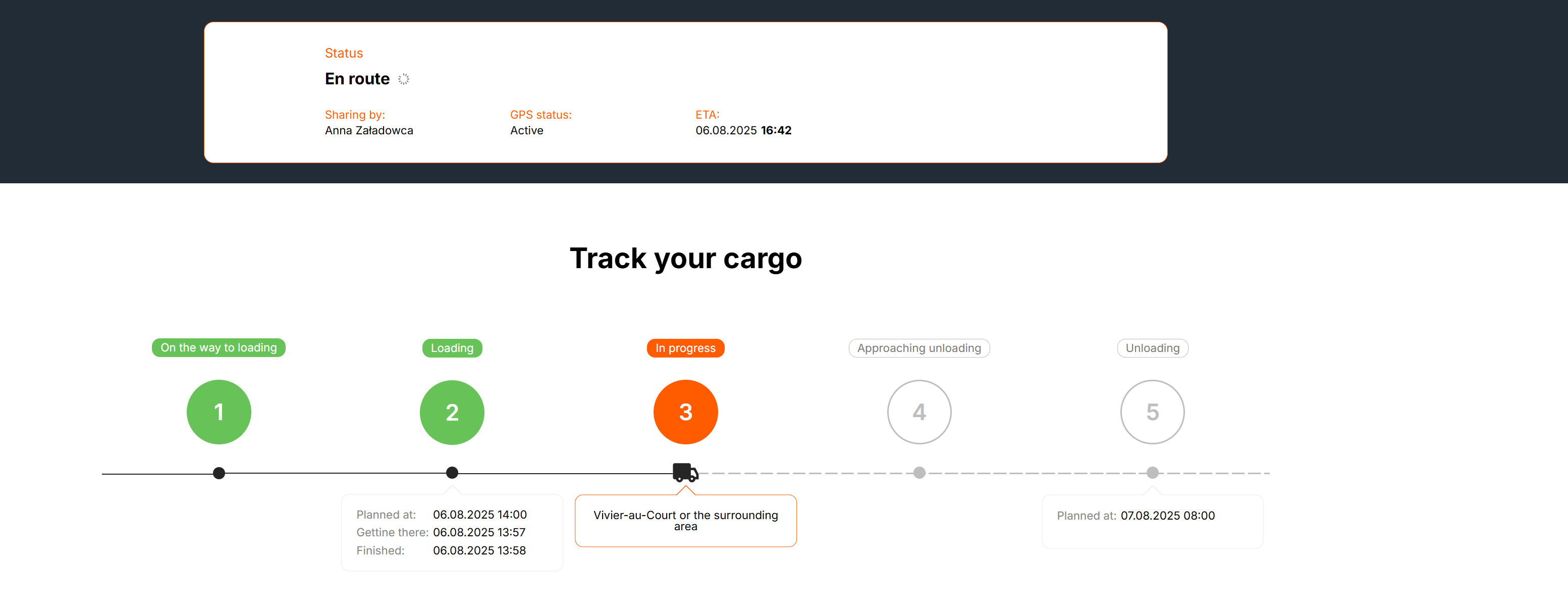
- Haritada konum
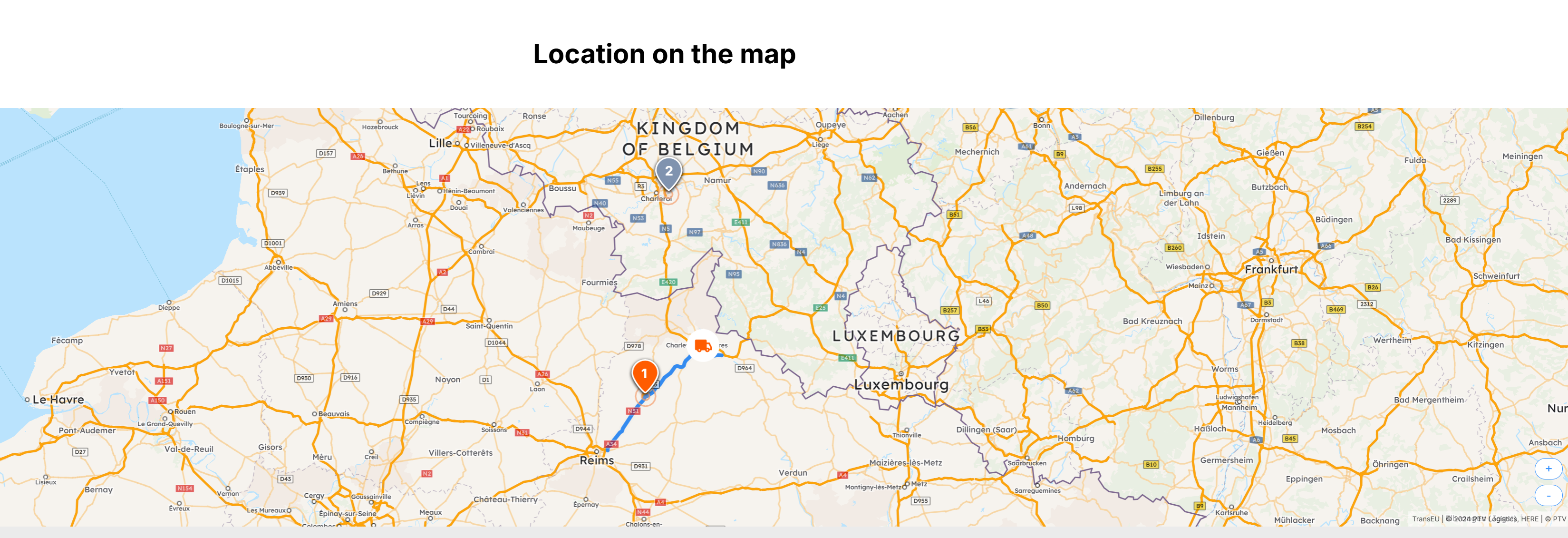
- Platformda hesabı olan alıcı (üçüncü taraf):
- Gerçekleşen taşımacılık modülünde, Aktif sekmesinde, verilen taşımacılığın yanında bir göz simgesi olacaktır; bu, kullanıcının taşımacılığın gözlemcisi olduğu anlamına gelir.
- Taşımacılık ayrıntıları, verilen erişim aralığına bağlı olarak görülebilir.